- Kui teie iCloudi rakendus ei lae andmeid teie Maci, võib see teile palju stressi tekitada. Selle probleemi on meil lahendatud.
- Selle probleemi parandamise alustamiseks peaksite alustama natuke rohkem aega ootamisest ja seejärel terminali kasutamisest.
- Kui soovite näha põhjalikumaid juhendeid, külastage kindlasti meie lehte Mac Fix Hub.
- Veenduge, et te ei jätaks kunagi uut teavet, kaaluge meie ulatusliku järjehoidjate lisamist Maci leht.
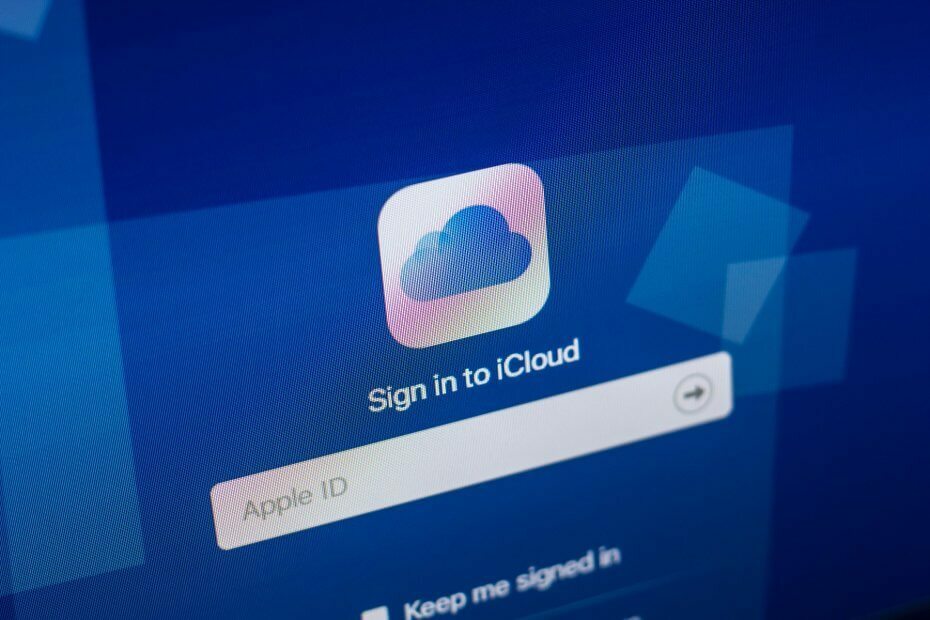
Paljud vead ja probleemid on põhjustatud segasest süsteemist. Puhastab ja optimeerib teie süsteemi. Laadige see kohe alla ja muutke oma Mac OS kiiremaks vaid kolme lihtsa sammuga:
- Laadige alla ja installige pesumasin X9.
- Mac OS-i probleemide leidmiseks oodake, kuni see alustab automaatset skannimist.
- Klõpsake nuppu Puhas vabaneda kõigist võimalikest muredest.
- Pesumasina X9 on alla laadinud 0 lugejaid sel kuul.
iCloud Drive on pilvemäluteenus, mis kuulub Apple'ile. See on saadaval nii Windowsi kui ka macOS-i kasutajatele.
Tööriist võib olla uskumatult kasulik, kui peate oma faile varundama, kuid paljud kasutajad teatasid, et iCloud Drive ei lae salvestatud faile pilvest alla.
See võib olla probleem ja tänases artiklis näitame teile, kuidas selle probleemiga toime tulla.
Mida teha, kui iCloud Drive ei laadita minu faile alla?
1. Kontrollige oma andmete suurust

Kui iCloud Drive faile alla ei lae, peate mõistma, et failide suurus, mida proovite alla laadida, mõjutab tõsiselt protsessi lõpuleviimiseks kuluvat aega.
Sellisena võib sünkroonimisprotsess sõltuvalt vastavate failide andmete hulgast võtta aega, mõnikord isegi tunde.
Selle protsessi ooteaja vähendamiseks on soovitatav olla teadlik iCloud Drive'i salvestatud andmete koguarvust ja kasutada mõnda muud võimalust ladustamislahendused.
Täpsemalt, kui teie andmete maht ületab paari GB, võite eeldada, et sünkroonimiseks vajalik aeg on veidi pikem.
Märge: Teie esimene sünkroonimisprotsess konkreetsel kontol võtab samuti kauem aega kui eelseisvad. Selle põhjuseks on vajadus kontrollida oma kontot ja identiteeti ning turvalise ühenduse loomine serveriga.
2. Muutke oma pilvemälu klienti
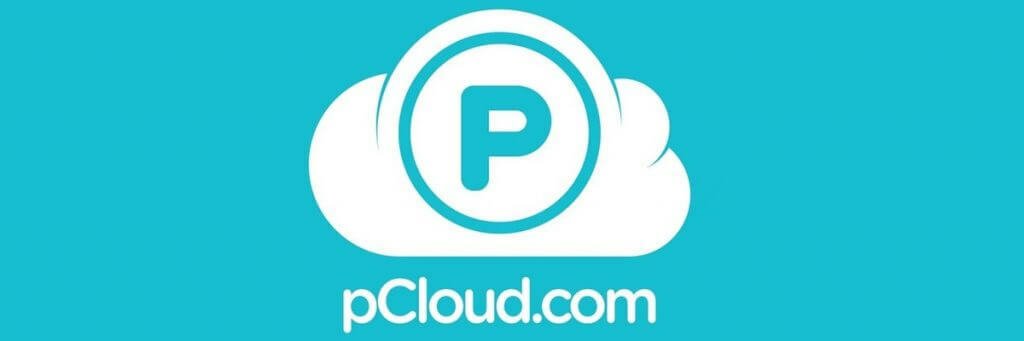
Tänapäeval on lihtne pilvemälu klientide vahel vahetada, eriti turul pakutavate paljude võimaluste korral.
Ja seda enam, et mõned teenused pakuvad prooviperioode või raha garantii perioodi.
Meie soovitus muudatusteks on pCloud, mis on varustatud nii Windowsi seadmete kui ka Mac-i versioonidega.
Selle teenuse esmaklassiline versioon toob kaasa 500 GB salvestusruumi, õiglase jagamise salvestusvõimalused ja võimaluse oma jagatud linke kohandada.
Kõigi teie failide jaoks on tagatud täiendav turvalisus, 5 koopiat on salvestatud erinevatesse serveritesse.
Kui teie failidega midagi juhtub, on teil 30 päeva aega, et oma failide vanemad versioonid prügikastist taastada.

pCloud
Teie kõige kallimad failid väärivad usaldusväärsemat pilvemäluteenust. Valige pCloud!
Külastage veebisaiti
2. Kasutage terminali

- Ava Terminal.
- Nüüd käivitage järgmised käsud:
killall lindcd ~ / raamatukogu / rakenduste tugirm -rf CloudDocs - Taaskäivitage oma Mac.
Kui teie Mac on taaskäivitatud, peaks sünkroonimisprotsess kohe algama. Võite kasutada brctl log -w käsk sünkroonimisprotsessi praeguse oleku nägemiseks.
4. Peatage sünkroonimine ajutiselt
- Avatud Süsteemi eelistused> iCloud.
- Leidke iCloud Drive ja klõpsake nuppu Valikud nuppu selle kõrval.
- Keela Töölaua- ja dokumendikaustad. Soovi korral saate keelata ka kõik muud funktsioonid.
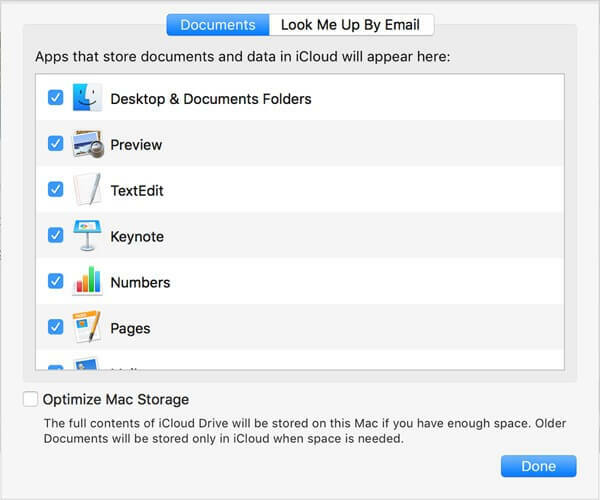
- Tühjendage märkeruut Optimeerige Maci salvestusruumi ja klõpsake nuppu Valmis.
Pärast seda lubage kõik need funktsioonid uuesti ja kontrollige, kas probleem on endiselt olemas.
Need on mõned lahendused, mida peaksite proovima, kui iCloud Drive ei laadita teie Mac-i faile alla. Kui meie lahendused teie jaoks töötasid, jätke meile allpool kommentaar.
KKK: Lisateave Maci iCloudi probleemide kohta
- Kuidas lähtestada iCloud minu Macis?
ICloudi lähtestamiseks Macis peate avama süsteemieelistused, valima iCloud ja vajutama nuppu Logi välja.
- Miks minu iCloudi fotosid Maci alla ei laadita?
Võimalik, et teie fotod võtavad rohkem ruumi, kui olete oma seadmes saadaval. Niisiis kontrollige seda.
- Kuidas sundida iCloudi Macis sünkroonima?
Esmalt võite proovida oma iCloudi teeki parandada, nagu näidatud selles artiklis.

Kas teil on endiselt probleeme Mac OS-iga?
Parandage need selle tööriistaga:
- Laadige alla ja installige pesumasin X9 ametlikult veebisaidilt
- Oodake automaatse skannimise alustamist ja probleemide avastamist.
- Klõpsake nuppu Puhas parema kasutuskogemuse nimel oma Mac OS-i optimeerida.
Restoro on alla laadinud 0 lugejaid sel kuul.

![Mis on Premier Opinion Adware ja kuidas seda eemaldada [Mac] • MacTips](/f/2ccb395ce62e8729f7f3595cd42c1741.jpg?width=300&height=460)
